作业帮如何使用拍照搜题功能?作业帮使用拍照搜题功能的方法
更新日期:2023-09-23 11:18:36
来源:系统之家
手机扫码继续观看

作业帮如何使用拍照搜题功能?有时候我们在做作业的时候,遇到实在解不开的题目,就可以使用作业帮的拍照搜题功能,这样我们就可以参加作业帮中的解题思路,那么在作业帮中要如何使用拍照搜题功能呢?下面就给大家分享具体步骤。
首先打开【作业帮】APP,然后长按首页面【拍照搜题】;
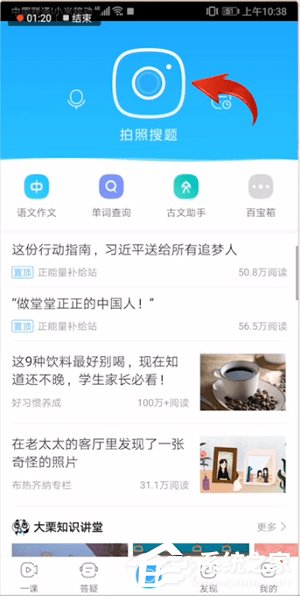
接着将屏幕旋转,对准你要搜索的作业,再将题目与参考线对齐,最后点击底部【拍摄】按钮;

拖动选框,注意这里只能先选择一道题哦,选择好后点击确定按钮,查看答案即可。
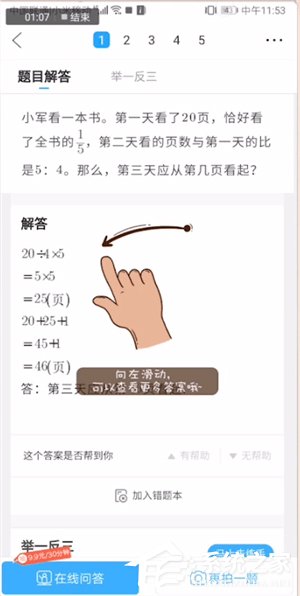
以上就是我为大家分享的全部内容了,更多软件教程可以关注系统之家。
该文章是否有帮助到您?
常见问题
- monterey12.1正式版无法检测更新详情0次
- zui13更新计划详细介绍0次
- 优麒麟u盘安装详细教程0次
- 优麒麟和银河麒麟区别详细介绍0次
- monterey屏幕镜像使用教程0次
- monterey关闭sip教程0次
- 优麒麟操作系统详细评测0次
- monterey支持多设备互动吗详情0次
- 优麒麟中文设置教程0次
- monterey和bigsur区别详细介绍0次
系统下载排行
周
月
其他人正在下载
更多
安卓下载
更多
手机上观看
![]() 扫码手机上观看
扫码手机上观看
下一个:
U盘重装视频












